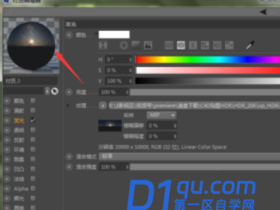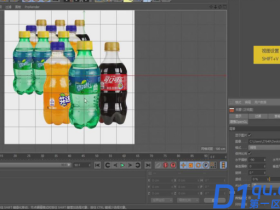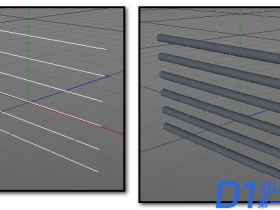- A+
C4D人物骨骼绑定的应用教程:
1、打开【工程文件】,这里将【组】中的内容全部【拖动】出来进行调整,具体如图示。
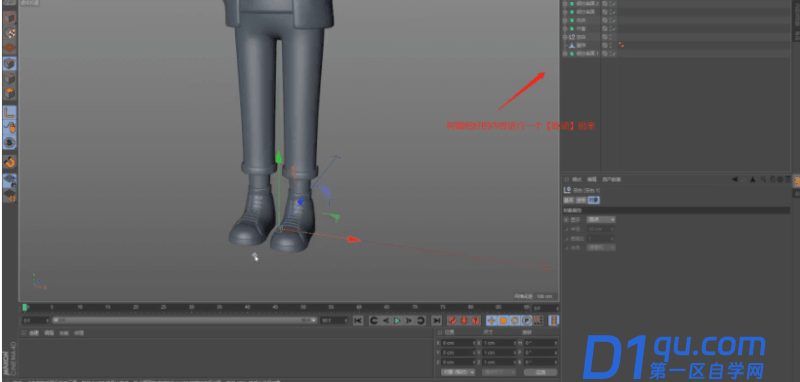
2、拖动出来后,这里使用到了很多效果图,所以需要选择【图层】【塌陷】的调整,快捷键【C】,具体如图示。

3、模型全部塌陷完成后,再次选择调整好的模型,可以打开【轴对齐】工具,调整轴心,具体如图示。
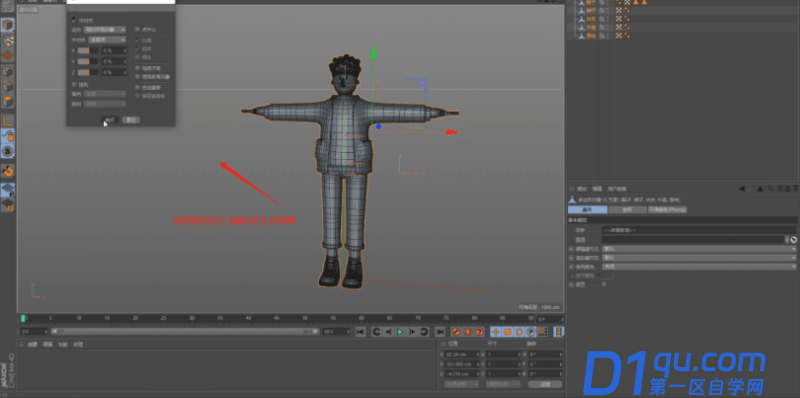
4、【全选】所有的模型进行复制,然后【新建一个工程】文件,将刚刚复制好的工程文件【粘贴】进来,具体如图示。
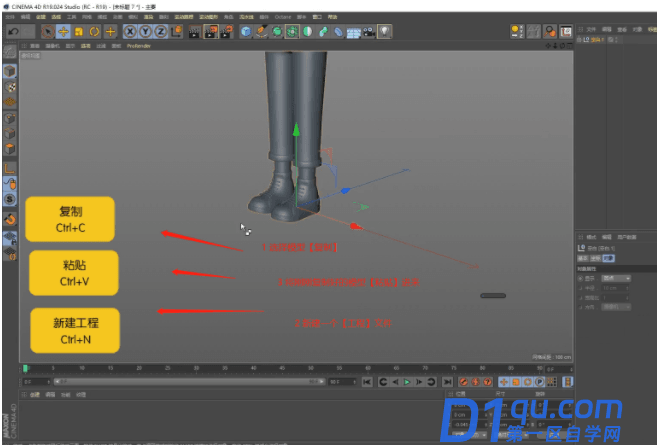
5、调整完成后,选择模型点击【文件】-【导出】这里我们将导出的格式设置为【OBJ】的格式,具体如图示。

6、这里就需要借助【网站】了,打开【MIXAMO】网站,将刚刚导出的【OBJ】格式文件载入进来,具体如图示。
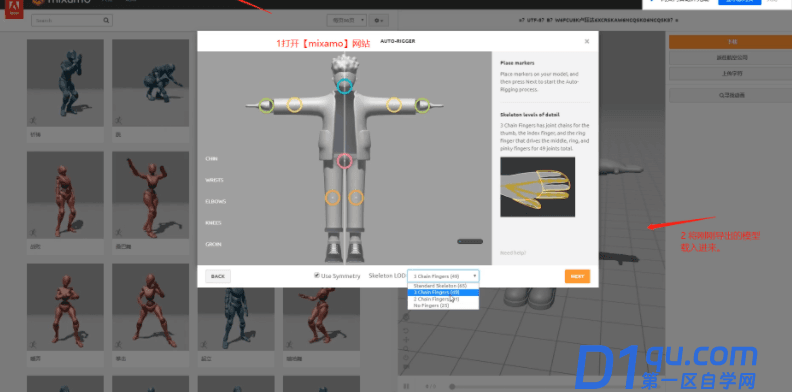
7、选择【动画】的预设,然后网页就可以提供一个【下载】的链接,点击下载,保存【任意】的位置,具体如图示。

8、打开【软件】这里可以看到模型的上面出现了很多的【关节点】,这里使用【移动和旋转】命令来进行一个测试调整,具体如图示。

9、这里演示一下【另外一种方式】,选择模型在效果器中添加一个【角色】效果器,然后在效果器中点击【对象】-【组件】进行【添加】,具体如图示。
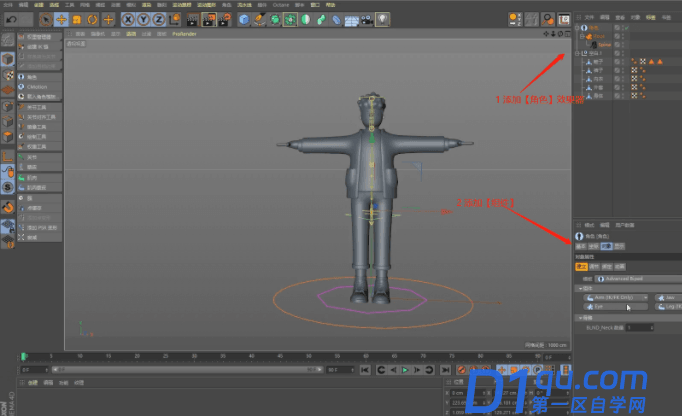
10、调整完成后,选择【组件】面板,在面板中将【手臂】位置以及【大腿】位置进行一个【点击】调整,具体如图示。

11、然后选择【手掌】的模型,在【角色】效果器中找到【对象】-【建立】-【组件】-【FK】效果,进行一个点击,具体如图示。

12、选择调整好的效果器,然后在【关节点】模式下,使用【移动】命令调整一下关节的位置,具体如图示。
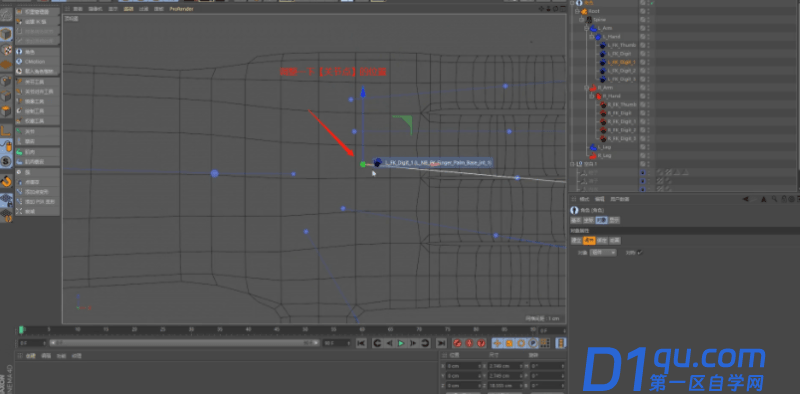
13、调整完成后,选择模型,这里使用【移动和旋转】命令来进行一个测试调整,具体如图示。

14、选择模型,在【角色】效果器中找到【对象】-【调节】-【对象】将他的预设调整为【控制器】效果,具体如图示。

15、再次选择模型,在【角色】效果器中找到【对象】-【绑定】将【模型】文件全部载入进来,具体如图示。
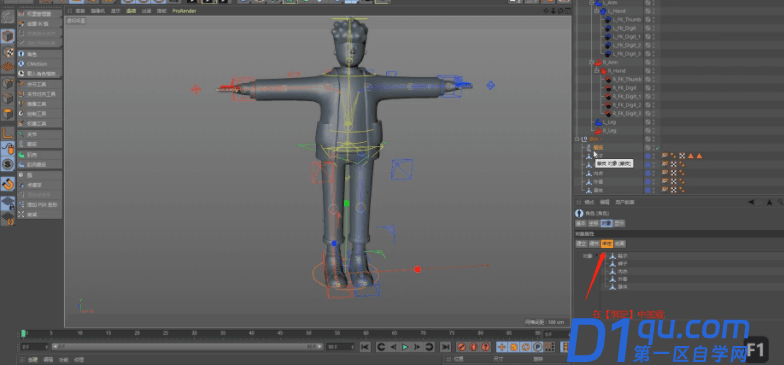
16、调整完成后,选择模型,这里使用【移动和旋转】命令来进行一个测试调整,具体如图示。

以上就是C4D人物骨骼绑定的应用演示过程了,C4D作为一款三维设计软件,使用上并不是那么的简单,如果是新手想学习,一定要跟着导师学,有导师的系统教学,一定让你的自学事半功倍的。
大家都在看:
- 我的微信
- 这是我的微信扫一扫
-

- 设计福利助手
- 我的微信公众号扫一扫
-